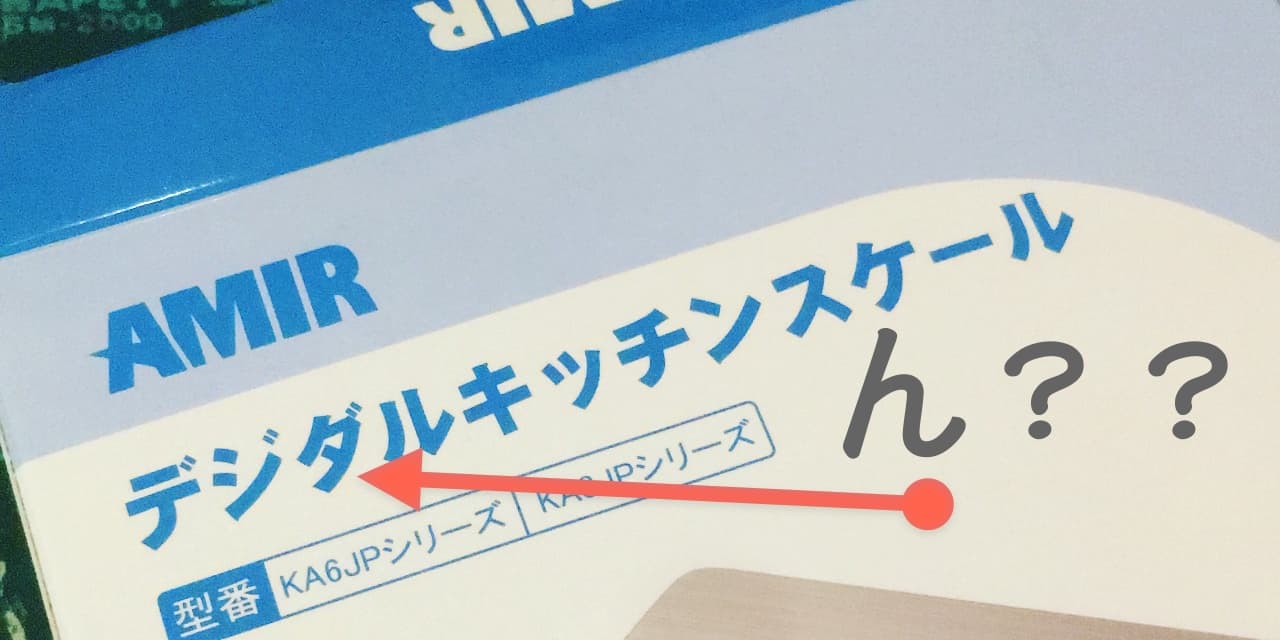TelloをiPadでプログラムする
DroneBlocksを使ってみる

Telloのプログラミング環境
購入したものの、なかなか飛ばせていなかったTello Eduのプログラミング飛行ですが、本日やっと少し試すことができました。
昨日はTelloをプログラムする環境について調べていたら夜になってしまい、音がうるさいTello君を飛ばしにくい状況になってしまったので、まずはいくつかアプリをインストールするに留めて、実際のプログラミングは今日やってみました。
午前中から少し仕事をしていたので、時間の関係で まずは簡単に試せそうなDroneBlocksを使ってみることに決定。
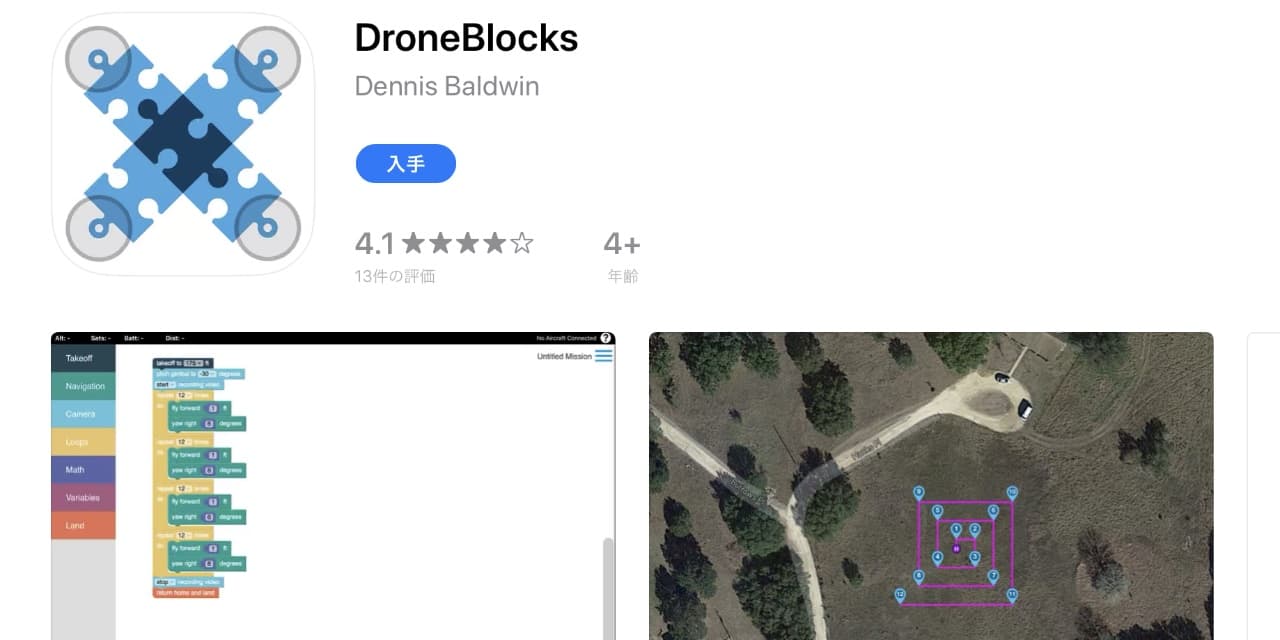
ビジュアルプログラミングは使ったことがないですが、物理キーボードのないiPadには合っているのかもしれません。
DroneBlocksでTelloを飛ばしてみる
DroneBlocksを起動すると、左にメニュー、右側にステージ?が表示されるので、確実なところから試してみます。
まずは、狭い部屋でも絶対に事故らない機動、**離陸(Takeoff)&着陸(Landing)**からです。
Blockはこんな配置です。
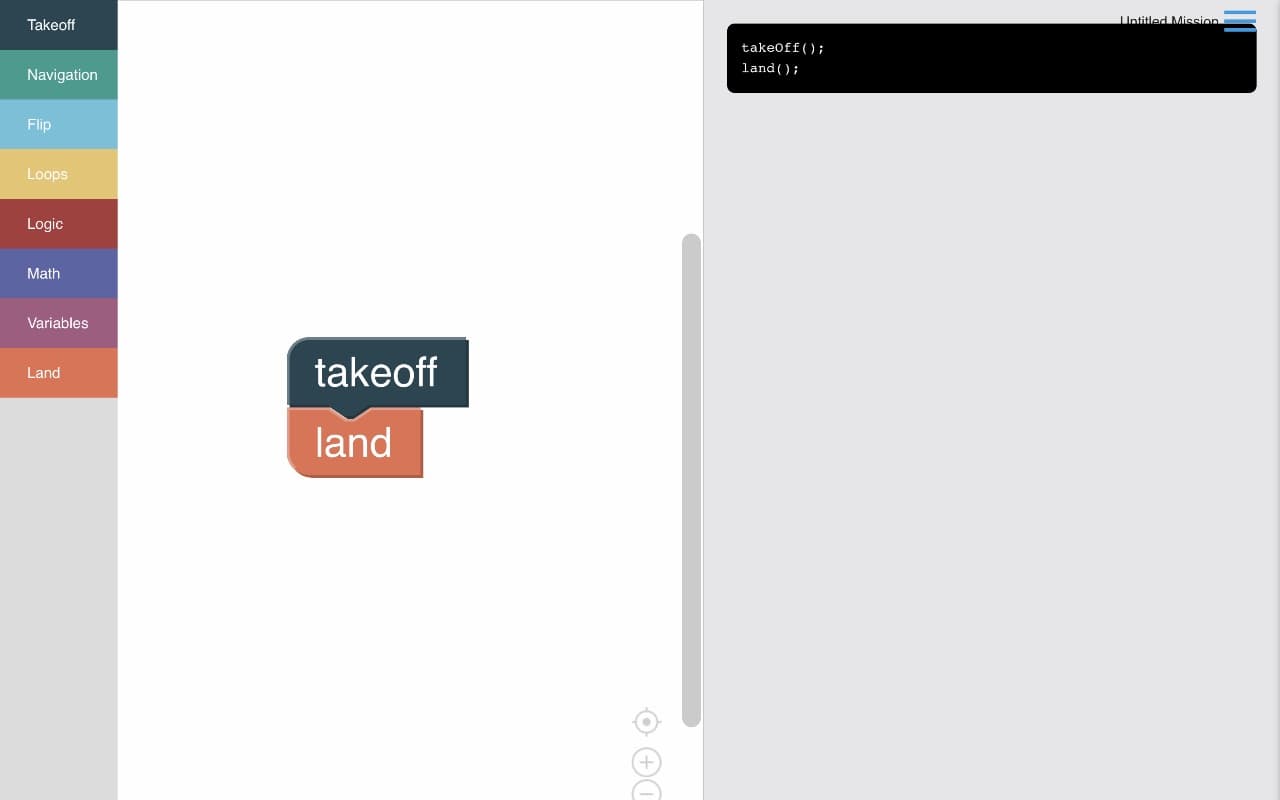
当たり前ですが、見事に離陸して着陸しました!
これだけではつまらないので、少し複雑にしてみます。
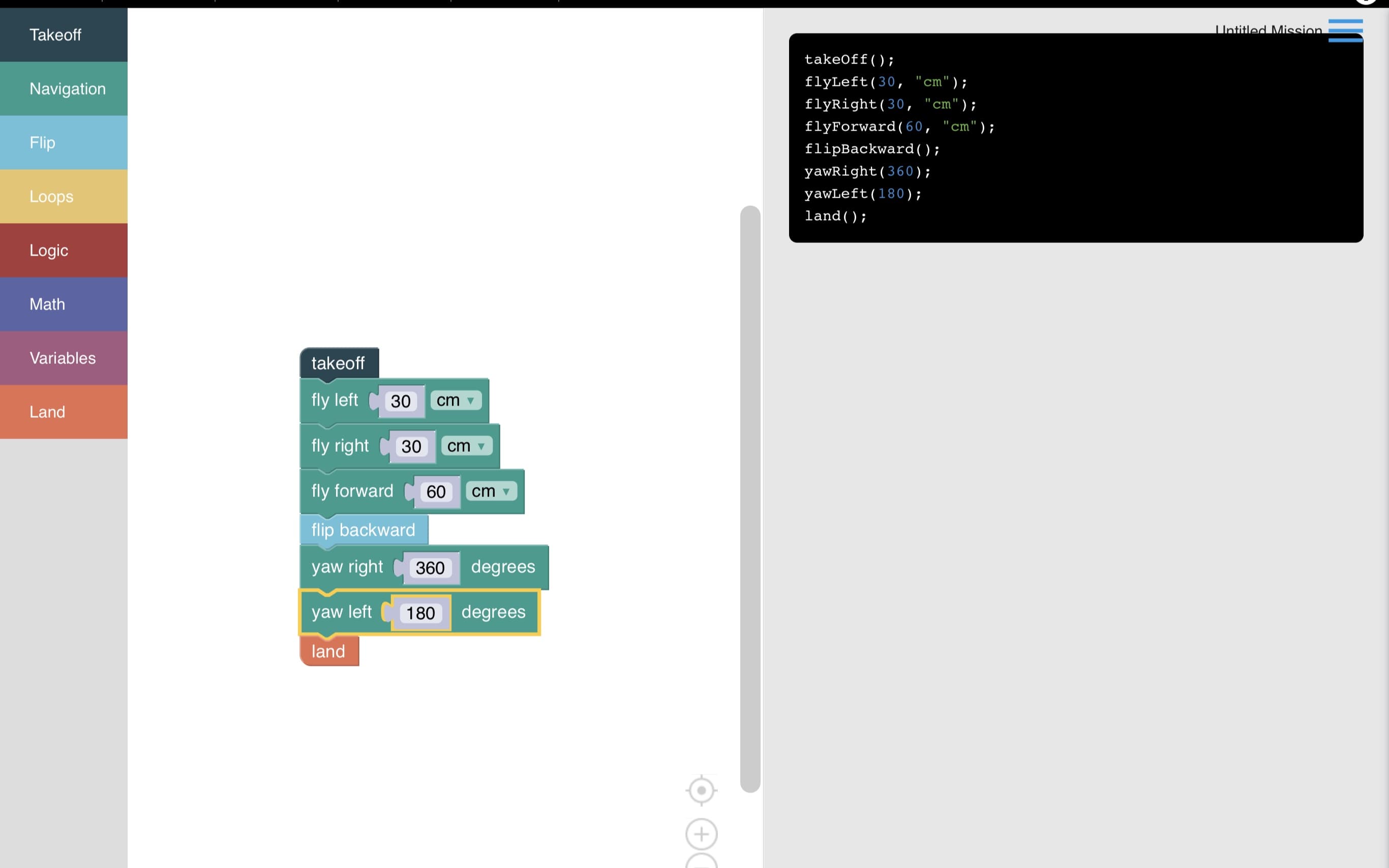
- 離陸
- 左に30cm移動
- 右に30cm移動
- 60cm前進
- 後ろ向きに宙返り
- 右回りで360度回転
- 左回りで180度回転
- 着陸
という流れで試してみます。
結果は見事成功!
先に試した「離陸・着陸」とまとめてになりますが動画で確認ください。
※エアコンから向かい風が来るので、多少流されちゃってます、、、
ひとまずTelloがちゃんとプログラム通りに動くことが確認できたので、もっと複雑な飛行にチャレンジしていきたいと思いますが、時間がなくなってきたので今回はここまで。
後、飛ばしながらiPhoneで撮影はキツいので、Insta360goを買おうと思ってます。
アクションカムがあれば動画も手ブレなしに撮れますしね。
しかもたった18gしかないので、ドローンにセットして飛ばすこともできるらしいです!
これはこれで楽しみです!